2 способа сделать отчет о розничных продажах в 1С Розница 2.3
Часто пользователи 1С ищут ответ на вопрос: как сделать отчёт о розничных продажах. Поэтому мы подготовили короткую инструкцию. Показываем пошаговый алгоритм для программы 1С Розница в редакции 2.3, сразу два способа с чуть разными данными на выходе.
В блоге есть специальный раздел Инструкции и видеоуроки 1С, где вы найдёте много других полезных по работе в программе.
Как сформировать отчёт о продажах в 1С Розница
1 способ
1. В меню откройте Продажи.
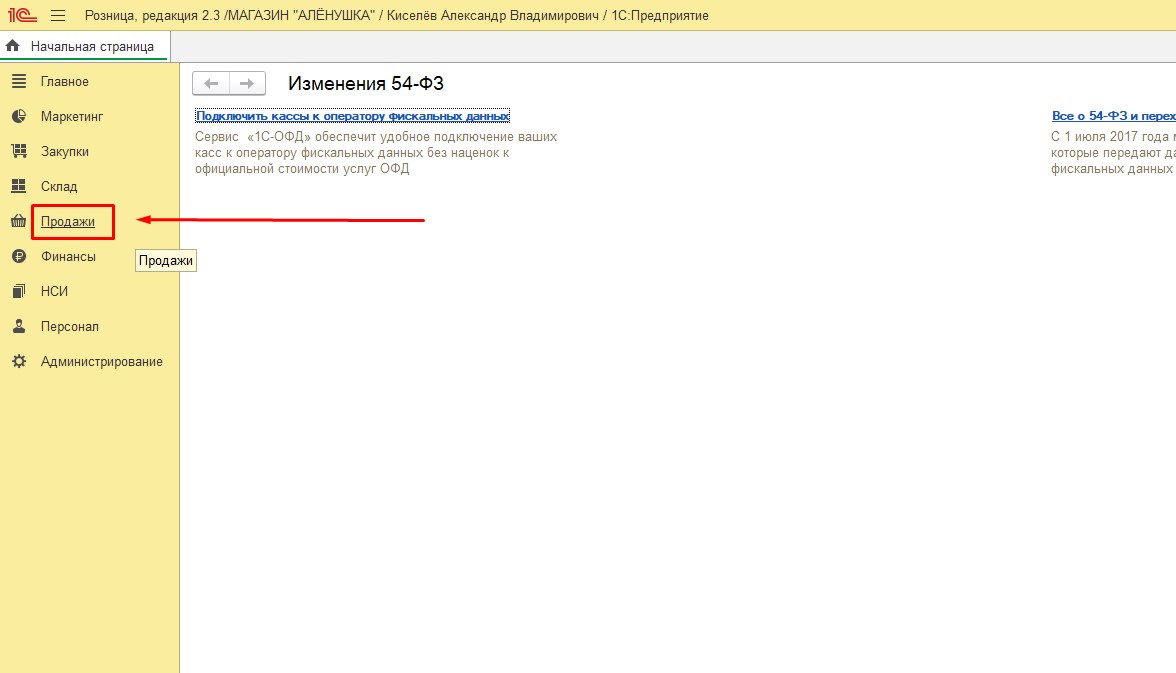
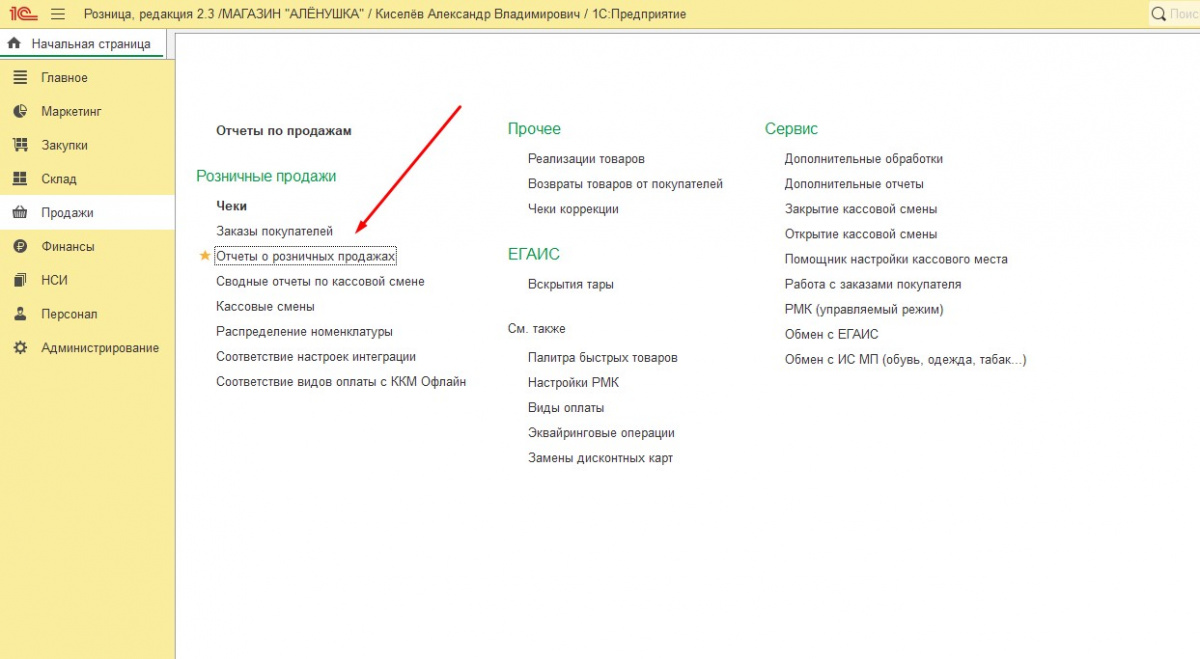
Откроется новое окно. Здесь отображаются все созданные ранее отчёты.
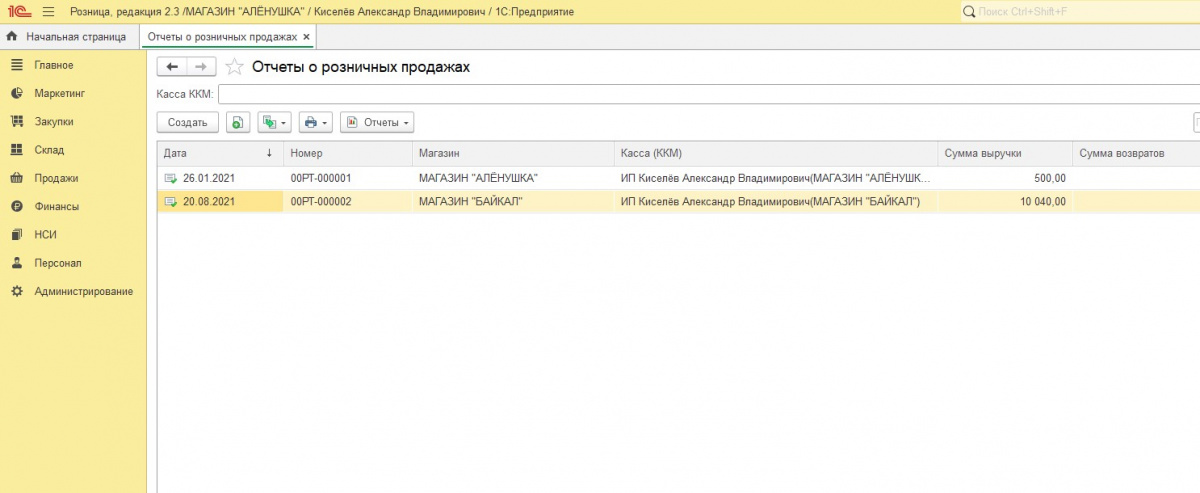
Они формируются автоматически при закрытии кассовой смены.
3. Дважды кликните по самому свежему из отчётов.
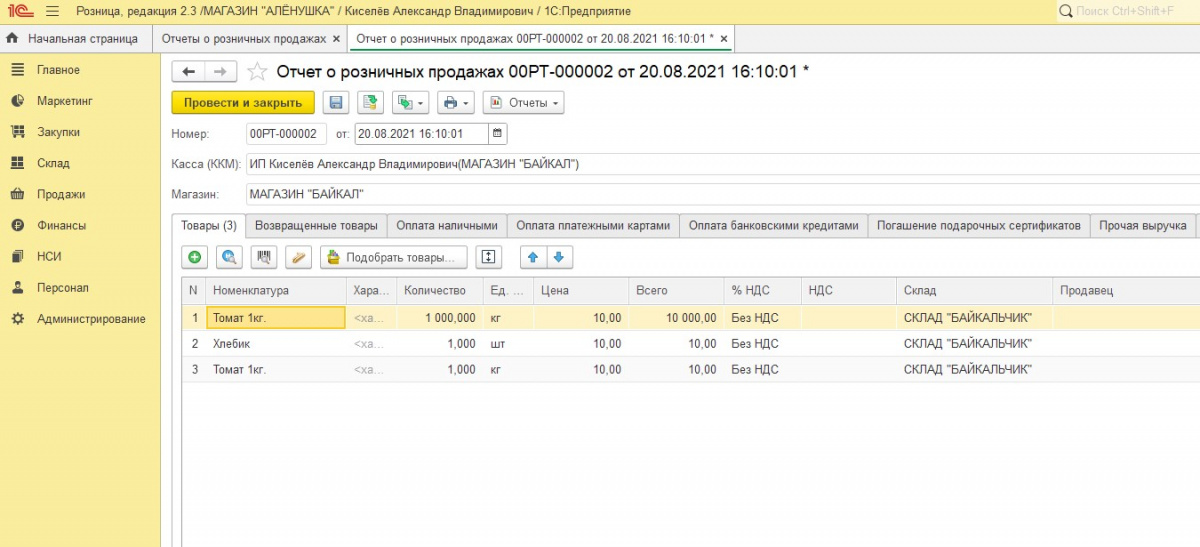
Больше подходит для кассиров и товароведов
Потому что в нем будут данные за смену по итогам пробитых чеков, то есть вы увидите:
-
Товары.
-
Сумму оплату наличными.
-
Сумму оплат по карте.
Если требуется, можно распечатать основную информацию, нажав на пиктограмму с принтером.
2 способ
1. Зайдите в меню Продажи. Откройте Отчеты по продажам.
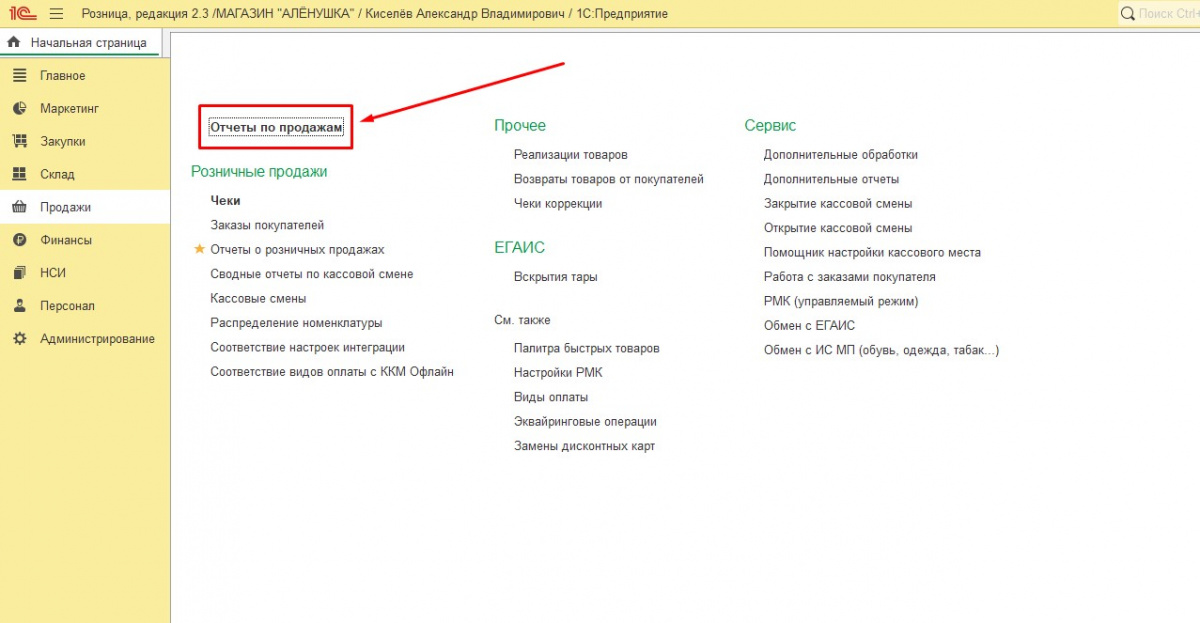
2. Выберите из списка подходящий отчёт.
Если нужна общая информация, нажимайте на вариант с коротким названием Продажи.
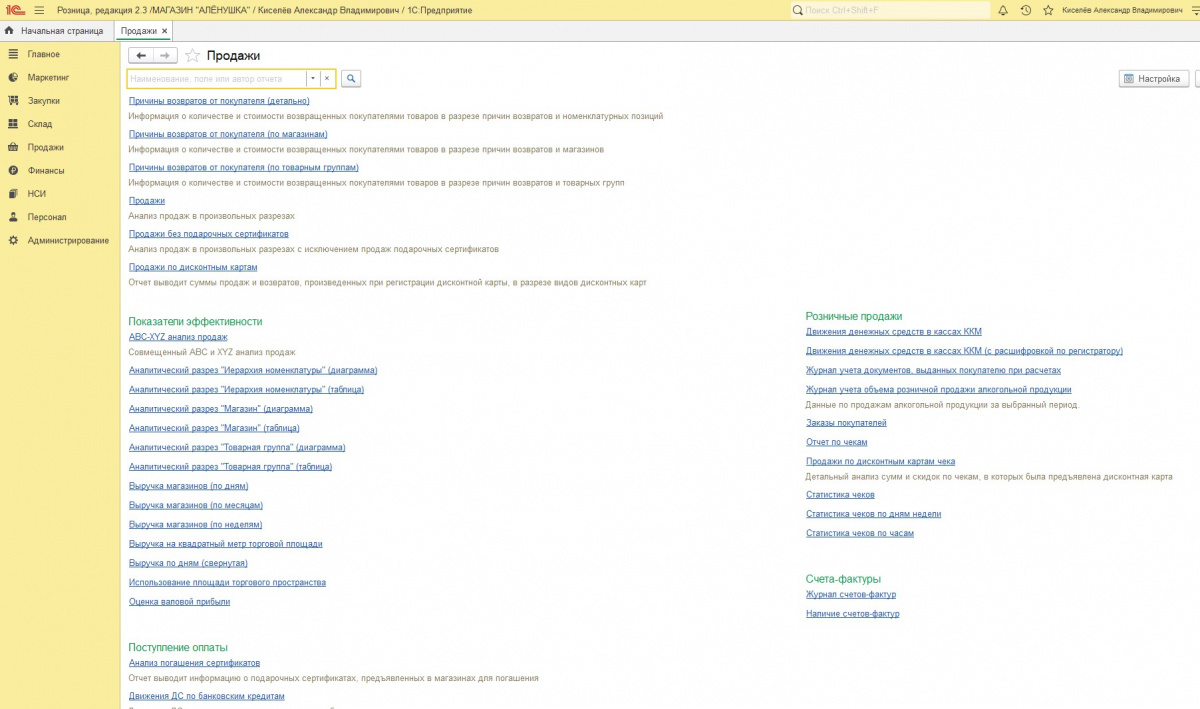
3. В форме укажите интересующий период. Магазин и склад обычно проставляются автоматически.
Если актуально увидеть данные по конкретному сотруднику, отметьте его в поле Продавец. Если оставить поле пустым, будут общие значения по всем работникам.
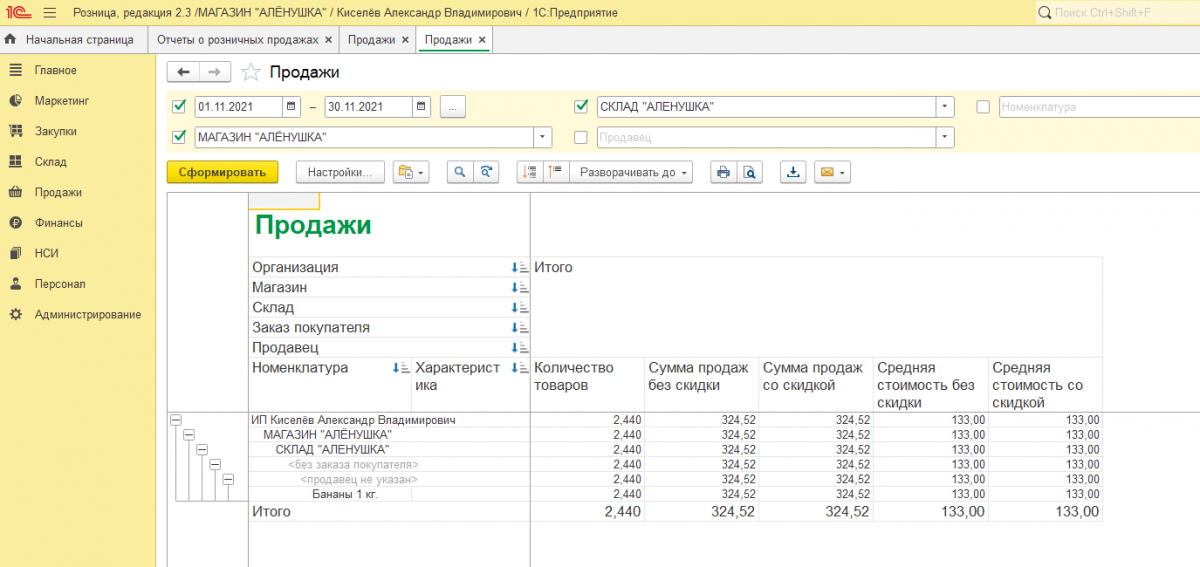
Этот способ больше подходит для менеджеров и управляющих
По умолчанию в нем отобразится информация о том,
-
Сколько товаров было продано.
-
На какую сумму.
-
Какова средняя стоимость.
Более «тонкие» параметры можно настроить в одноимённой вкладке.
Готово! Теперь вы знаете, как посмотреть отчёт о розничных продажах, и даже освоили два немного разных способа.
Программисты решат любой вопрос!
в течение 20 минут
—
Статью подготовила редакция блога portkkm.ru. Информационная поддержка: Александр Киселев, программист АСЦ ПОРТ.
Если у вас есть вопросы по автоматизации и настройке 1С Розница, пишите на сайте или в социальных сетях, звоните или оставьте заявку здесь.
Подпишитесь на бизнес-портал PORT в соцсетях.
Новости, лайфхаки, полезный контент о бизнесе простыми словами:


Наши консультанты перезвонят в течение 20 минут и ответят на все интересующие Вас вопросы.
в течение 20 минут
Читайте также:




Комментарии
-
ВВладимир30.01.2023 14:21Здравствуйте, подскажите как посмотреть отчет по прадажам конретной под папки, например папка садоваый инвентарь, в ней папки грабли, лопаты, вилы, и вопрос в том, что бы не проверять сколько конретных лопат продано, а посомтреть все лопаты которые проданы и на какую сумму.
АОтвет администрации30.01.2023 14:54Добрый день! В данном отчете отбор по группам не осуществить, но в программе есть другие виды отчетов с более детальной аналитикой и нужно вам информацией Раздел "Продажи" -> "Отчеты по продажам". -
ККарина02.11.2022 17:15Как посмотреть сколько денег в кассе не закрывая смены 1с
АОтвет администрации02.11.2022 17:24Здравствуйте, В режиме РМК: кнопка выемка денег - там покажется какой остаток в кассе за текущую смену





